 Revit Structure
Revit Structure
 Revit Structure
Revit StructureНаклонная колонна размещается на виде в плане двумя щелчками мыши, первый из которых определяет начальную точку колонны, а второй — конечную точку. Можно задать для каждого щелчка отметку и смещение или присоединить колонну к ранее размещенным элементам с помощью объектной привязки.
 "Несущая колонна".
"Несущая колонна". Путь поиска

 панель "Конструкция"
панель "Конструкция"
 "Колонна"
"Колонна"  панель "Формирование"
панель "Формирование" раскрывающийся список "Колонна"
раскрывающийся список "Колонна"
 "Несущая колонна"
"Несущая колонна"  панель "Размещение"
панель "Размещение" "Наклонная колонна".
"Наклонная колонна". В текстовых полях рядом с раскрывающимися списками "1-й щелчок" и "2-й щелчок" введите значения смещения для концов колонны (необязательный шаг).
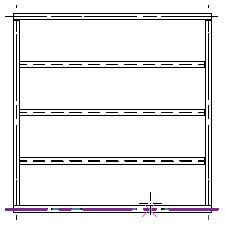
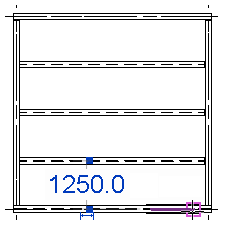
Местоположение размещенной колонны определено двумя щелчками мыши, связанными с ними уровнями и заданными значениями смещения. На следующих рисунках показано размещение наклонных колонн от плана несущих конструкций на уровне 2 проекта; местоположение задается щелчком мыши на шагах 8 и 9.
| 1-й щелчок: уровень 1; 2-й щелчок: уровень 2 | 1-й щелчок: уровень 3; 2-й щелчок: уровень 2 |
|---|---|
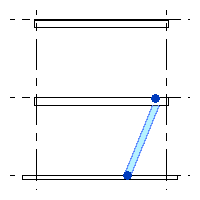 |
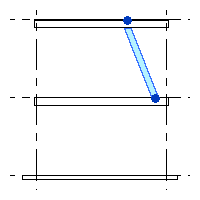 |